【レトロゲー】SimCity4がWindows10で起動できない問題を解決した話
ことの経緯ことの始まりは1週間ほど前。レトロゲーが大好きな友達から、「SimCity4がWindows10で起動できないから見てくれないか」と頼まれたことが始まりだ。そして、私は修理や改造ちっくな事が大好きなので、引き受けた。 |
なぜ起動できないの?インストールまでは正常にできたが、ダブルクリックしてもびくともしない。結論を言うと、WindowsCDを使うゲームを起動させるときの「デジタル証明書」が正しくなかったためである。この証明書をコマンドを使って自作することで(以後、自己署名と略す)、WindowsCDを使った古いゲームが起動できるようになる。という事で、早速やり方を解説していくよ! |
WindowsCD:Windowsのソフトウェアを格納するCD-ROM
必要なソフトウェアのダウンロードとインストールまずは、下記サイトからそれぞれツールをダウンロード、インストールしてね・SecDrvMagicalPig.exehttps://xn--rssu31gj1g.jp/?page=nobu_mod_the_secdrvmagicalpig ・VisualStudioCommunity(インストールオプションでWindows10SDKもインストールしてね)https://www.visualstudio.com/ja-jp/downloads/download-visual-studio-vs.aspx
・TestSigningBirdhttps://xn--rssu31gj1g.jp/?page=nobu_mod_the_testsiningchange ・SecDrvChangeShellhttps://xn--rssu31gj1g.jp/?page=nobu_mod_the_secdrvchangeshell |
Windows10SDKを入れ忘れても、後から入れられるから、その時はインストールしてね。
いよいよ自己署名開始まずは、「SecDrvMagicalPig」を解凍する。そして、「ドキュメント」内に「SecDrv」という名前の作業フォルダを作成し、そこに解凍した「SecDrvMagicalPig」を移動。
そして、同じフォルダ内に新しくテキストドキュメントを作成し、txtの拡張子を消してファイル名を「SecDrv.sys」に変更。(テキストドキュメントのアイコンが変わったらOK) ここまでできたら、SecDrvMagicalPigを管理者権限で実行!
次に、開発者コマンドプロンプト for VS20XXを起動。(普通のコマンドプロンプトだとこれから使うコマンドが使えないため要注意)まずはこのコマンドプロンプトで、「cd %userprofile%¥Documents¥SecDrv¥」と入力し、Enter。 C:¥Windows¥System32>cd %userprofile%¥Documents¥SecDrv¥ 次に、「makecert -r -pe -ss my -n "CN=%username%" %username%.cer」と入力し、Enter。 C:¥Users¥ユーザー名¥Documents¥SecDrv>makecert -r -pe -ss my -n "CN=%username%" %username%.cer 次に、「certmgr.exe -add %username%.cer -s -r localMachine root」と入力し、Enter。 C:¥Users¥ユーザー名¥Documents¥SecDrv>certmgr.exe -add %username%.cer -s -r localMachine root 次に、「certmgr.exe -add %username%.cer -s -r localMachine trustedpublisher」と入力し、Enter。 C:¥Users¥ユーザー名¥Documents¥SecDrv>certmgr.exe -add %username%.cer -s -r localMachine trustedpublisher そして、先ほどの作業フォルダを見ると「ユーザー名.cer」というファイルができているはずだ。もう一度先ほどのコマンドプロンプトに戻り、「signtool sign -v -s my -n %username% secdrv.sys」と入力し、Enter。 C:¥Users¥ユーザー名¥Documents¥SecDrv>signtool sign -v -s my -n %username% secdrv.sys
コマンドが正しく終了していれば上記のような表示が出てくるはずだ。次に、先ほどの作業フォルダの中にある署名された「SecDrv.sys」を「C:¥Windows¥System32¥drivers」にコピーする。(バージョンによっては「C:¥Windows¥System32¥driver」の場合もある。) 次に、SimCity4の実行ファイルが入っている「Apps」フォルダ内のSECDRV.sysを先ほど自己署名したものに置き換える。SimCity4の実行ファイルの場所がわからないという人は、検索からシムシティ4と検索し、実行ファイルのアイコンを右クリックし、「ファイルの場所を開く」を押すと見れる。 次に、「TestSigningBird.exe」を起動し、Windowsをテストモードに切り替える。ウィンドウに記載があるように、再起動を行うため、保存していない内容がある場合は保存してから行おう。
再起動後、「SecDrvChangeShell」を先ほどの「Apps」フォルダ内に移動し、管理者として実行。「SecDrvを有効化」と出たら成功だ。 実行ファイル本体の設定「Sim City 4.exe」のプロパティから、「管理者として実行」にチェックを入れる。 これでいよいよ、起動準備が完了した。2番目のDiscを挿入し、SimCity4を起動してみよう!
私が初めて起動できた時の写真 |
起動しないorゲームが安定しない場合SimCity4は起動したままで、タスクマネージャーを開き、SimCity4.exeを右クリックして、「詳細」をクリック。「詳細」タブで、SimCity4が選択状態になるので、右クリックして「関係の設定」をクリック
画像のように、使用させるコアを1つに絞ろう。昔のゲームなので、最近の多コアCPUに対応しきってない可能性があるためだ。 これでもダメなら、「Windowsキー+R」を押し、「msinfo32」と入力。BIOSモードが「レガシー」ならOK。「UEFI」と記載がある場合は、設定を変更する必要がある。
|
おまけ冒頭に出てきた友達のTwitter |
まとめ٩( ᐛ )و不能某螃蟹進步的!了這那蟹蟹蟹!!💢🦀螃蟹!螃蟹午睡🦀💢!?你! ?!某💢🦀不能原諒螃蟹午睡🦀💢!?我不得不說的螃蟹!!非我的生活💢螃蟹🦀蟹螃蟹!蟹蟹原諒徳💢羅來攻擊他們成螃蟹? !螃蟹螃蟹!徳! ! !! ! !蟹蟹💢🦀 |
2023/06/12
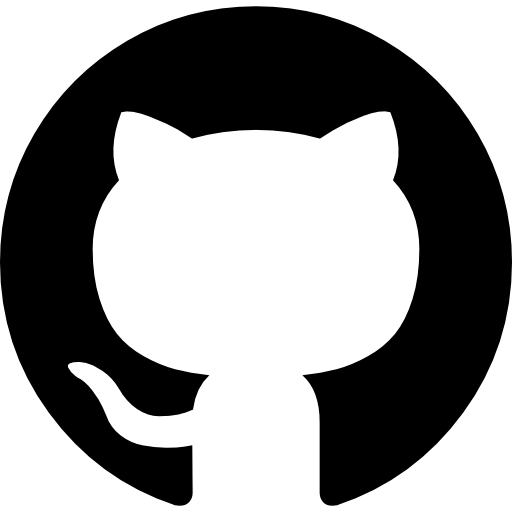
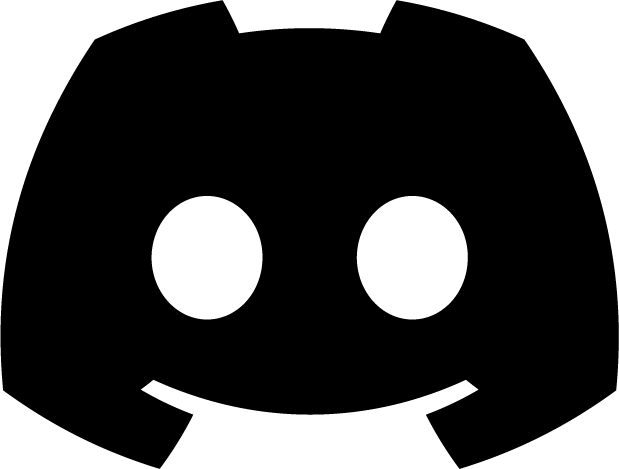
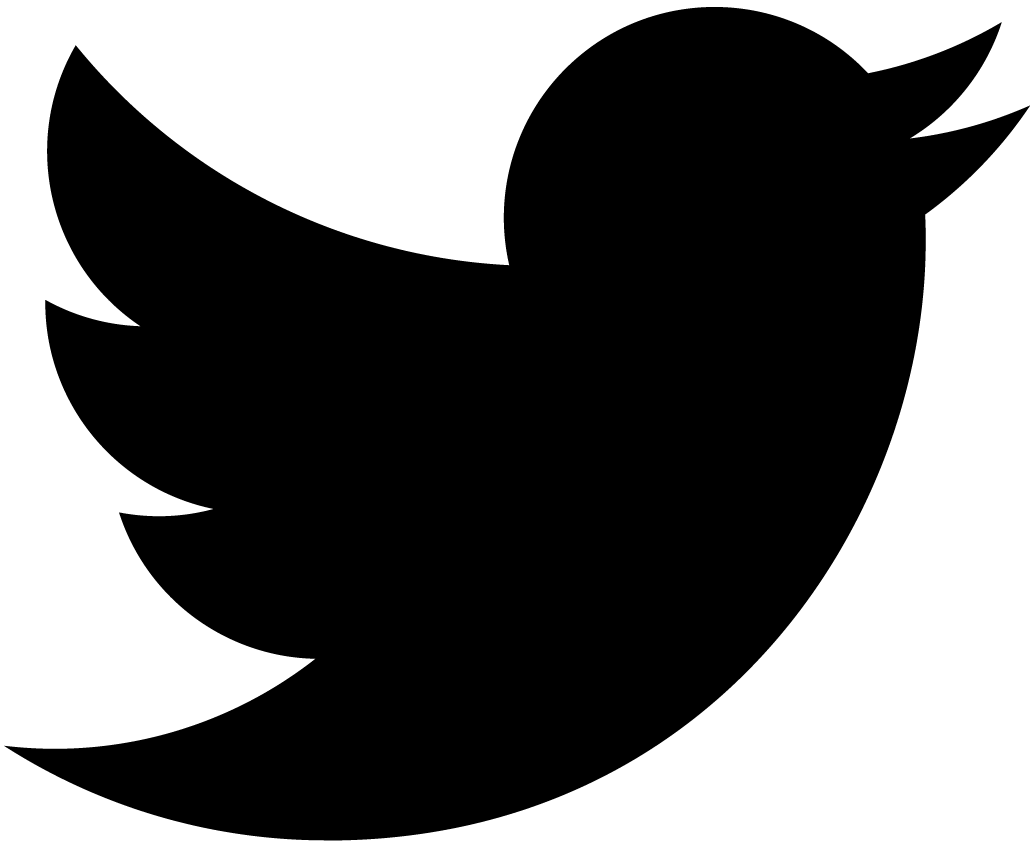
© 2022 yomi4486






